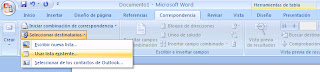Para animar un texto u objeto lo primero que hay que hacer es seleccionarlo, a continuación desplegar el menú Presentación y seleccionar personalizar animación.
Después aparecerá un Panel de tareas.
En este panel aparece la lista desplegable Agregar efecto en la cual seleccionaremos el tipo de efecto que queramos aplicar, incluso podremos elegir la trayectoria exacta del movimiento seleccionándola del menú Trayectorias de desplazamiento.
Podemos utilizar el botón Quitar para eliminar alguna animación que hayamos aplicado a algún texto.
En la lista desplegable Inicio podemos seleccionar cuándo queremos que se aplique la animación (al hacer clic sobre el ratón, después de la anterior diapositiva, etc).
Las demás listas desplegables cambiarán en función del tipo de movimiento y el inicio del mismo.
La velocidad suele ser una característica común por lo que podemos controlarla en casi todas las animaciones que apliquemos a un objeto.
La lista que aparece debajo de velocidad nos muestra las distintas animaciones que hemos aplicado a los objetos de la diapositiva, como podrás comprobar aparecen en orden.
El botón Reproducir te muestra la diapositiva tal y como quedará con las animaciones que hemos aplicado.
Hipervínculos:
1. En la vista Normal, seleccione el texto o el objeto que va a utilizar como hipervínculo.
2. En el grupo Vínculos de la ficha Insertar, haga clic en Hipervínculo.
3. En Vincular a, haga clic en Lugar de este documento.
4. Siga uno de estos procedimientos:
· Vincular a una presentación personalizada de la presentación actual:
1. En Seleccione un lugar de este documento, haga clic en la presentación personalizada que desee utilizar como destino del hipervínculo.
2. Active la casilla de verificación Volver al terminar la presentación.
· Vincular a una diapositiva de la presentación actual:
· En Seleccione un lugar de este documento, haga clic en la diapositiva que va a utilizar como destino del hipervínculo.